
在modelscope-funasr中找不到有效的 OpenPGP 数据,如何解决?请参考图片:
在安装NVIDIA容器工具包时遇到“找不到有效的OpenPGP数据”的错误通常是因为GPG密钥没有被正确导入或者下载的密钥文件格式不正确。以下是解决这个问题的步骤:
确保GPG密钥正确导入:
首先,你需要确保你的系统已经安装了GPG工具。然后,使用以下命令导入NVIDIA提供的GPG密钥:
curl -fsSL https://nvidia.github.io/libnvidia-container/gpgkey | sudo gpg --dearmor -o /usr/share/keyrings/nvidia-container-toolkit-keyring.gpg
如果提示文件已存在,你可以选择覆盖它(输入y表示“是”)。
添加NVIDIA容器工具包的APT源:
使用以下命令添加NVIDIA容器工具包的APT源,并确保使用正确的路径和文件名:
curl -s -L https://nvidia.github.io/libnvidia-container/stable/deb/nvidia-container-toolkit.list | \
sed 's#deb https://#deb [signed-by=/usr/share/keyrings/nvidia-container-toolkit-keyring.gpg] https://#g' | \
sudo tee /etc/apt/sources.list.d/nvidia-container-toolkit.list
这个命令会创建一个新的APT源列表文件,指向NVIDIA容器工具包的稳定仓库,并指定使用你刚刚导入的密钥进行签名验证。
更新APT源:
添加了新的APT源之后,你需要更新APT的源列表:
sudo apt-get update
安装NVIDIA容器工具包:
更新APT源之后,你可以安装NVIDIA容器工具包:
sudo apt-get install -y nvidia-docker2
验证安装:
安装完成后,你可以验证NVIDIA容器工具包是否正确安装:
nvidia-docker2 --version
如果在modelscope-funasr中找不到有效的OpenPGP数据,可以尝试以下方法解决:
确保已经正确安装了OpenPGP库。可以使用以下命令安装:
pip install python-gnupg
检查代码中是否正确导入了OpenPGP库。确保在代码中有以下导入语句:
import gnupg
检查代码中是否正确创建了GPG对象并设置了密钥环。例如:
gpg = gnupg.GPG()
gpg.encoding = 'utf-8'
检查代码中是否正确加载了私钥。例如:
with open('private_key.asc', 'rb') as key_file:
private_key = key_file.read()
gpg.import_keys(private_key)
检查代码中是否正确使用了GPG对象的解密功能。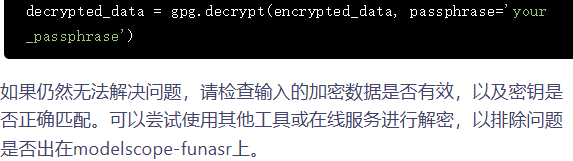
解决方法:
sudo apt-key adv --keyserver keyserver.ubuntu.com --recv-keys AC4E8D9CDCB0980D
执行输出为:
Executing: /tmp/apt-key-gpghome.LApiOjFrpb/gpg.1.sh --keyserver keyserver.ubuntu.com --recv-keys AC4E8D9CDCB0980D
gpg: 密钥 AC4E8D9CDCB0980D:公钥“Launchpad PPA for Persepolis Download Manager”已导入
gpg: 合计被处理的数量:1
gpg: 已导入:1
——参考链接。
如果你在modelscope-funasr(或类似的库/框架)中遇到找不到有效的OpenPGP数据的问题,这通常意味着你正在尝试解密或处理一个预期为OpenPGP加密格式的数据,但实际上提供的数据不符合该格式,或者数据在传输/存储过程中已损坏。
OpenPGP是一种基于PGP(Pretty Good Privacy)的加密标准,通常用于电子邮件和其他数据的加密。它使用公钥加密技术来保护数据的机密性和完整性。
要解决这个问题,你可以按照以下步骤进行:
确认数据格式:
确保你正在处理的数据确实是OpenPGP加密的。检查数据的来源和格式,确认它是否应该包含OpenPGP加密的内容。
检查数据完整性:
验证数据在传输或存储过程中是否未被损坏。如果数据是从网络下载或从一个不可靠的源获取的,尝试重新下载或请求新的数据副本。
使用正确的解密工具:
确保你使用的解密工具或库支持OpenPGP格式。modelscope-funasr可能不是专门用于处理OpenPGP数据的工具。你可能需要使用像GPG(GNU Privacy Guard)这样的专门工具来解密数据。
查看错误消息和日志:
仔细检查任何错误消息或日志输出,它们可能会提供关于为什么无法找到有效OpenPGP数据的线索。
编写或修改代码:
如果你正在编写代码来处理这些数据,确保你的代码逻辑正确,并且你正在使用正确的API或库函数来处理OpenPGP数据。
下面是一个使用GPG命令行工具来解密OpenPGP数据的简单示例(注意,这不是modelscope-funasr的代码,而是GPG的使用示例):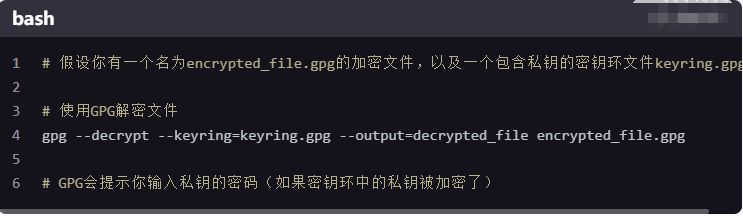
如果你确实需要在modelscope-funasr或类似的框架中处理OpenPGP数据,并且该框架本身不支持这种处理,你可能需要编写自定义的预处理步骤来解密数据,然后再将数据传递给modelscope-funasr进行进一步处理。
最后,如果modelscope-funasr是一个特定于你的项目或组织的库,并且你对其内部工作原理不太了解,建议联系库的维护者或查阅相关文档以获取更具体的帮助。
先确保您已经正确地添加了NVIDIA容器工具包的软件源,并且安装了所需的GPG密钥。您尝试使用sed编辑/etc/apt/sources.list.d/nvidia-container-toolkit.list文件时,可能遇到了参数过多的问题。您可以直接手动编辑该文件或者使用以下命令来避免这个问题:
echo "deb [signed-by=/usr/share/keyrings/nvidia-container-toolkit-keyring.gpg] https://nvidia.github.io/libnvidia-container/ubuntu20.04/amd64 /" | sudo tee /etc/apt/sources.list.d/nvidia-container-runtime.list
在执行sudo tee /etc/apt/sources.list.d/nvidia-container-toolkit.list命令后,系统提示是否覆盖已存在的文件。您可以回答y(是)来覆盖它。
确保您已经成功下载并导入了NVIDIA GPG密钥:
更新您的软件包列表并安装所需的库:
在使用 modelscope-funasr 时,如果你遇到“找不到有效的 OpenPGP 数据”的错误,这通常意味着你在尝试解密或验证某个文件时,GnuPG(GPG)工具没有找到预期的 PGP 数据。以下是一些可能的原因和解决方法:
确保你正在处理的文件确实是包含 PGP 数据的文件。有时候,文件可能被错误地命名或传输过程中损坏。
-----BEGIN PGP MESSAGE----- 开头的内容。gpg --list-packets <file> 命令来查看文件内容。确保你的系统上已经安装了 GnuPG 工具。如果没有安装,可以通过包管理器进行安装。
在 Ubuntu/Debian 上:
sudo apt-get update
sudo apt-get install gnupg
在 macOS 上:
brew install gnupg
在 Windows 上:
如果你在解密或验证签名时遇到问题,确保你有正确的 GPG 密钥。
导入密钥:
public.key),可以使用以下命令导入:gpg --import public.key
private.key),可以使用以下命令导入:gpg --import private.key
列出已有的密钥:
gpg --list-keys
gpg --list-secret-keys
确保你在使用 GPG 命令时传递了正确的参数。
解密文件:
gpg --decrypt encrypted_file.gpg
验证签名:
gpg --verify signed_file.asc
确保 GPG 的路径已经添加到系统的环境变量中。
在 Linux/macOS 上:
gpg 命令可以在终端中直接运行。如果不行,可以将 GPG 的路径添加到 PATH 环境变量中:export PATH=$PATH:/path/to/gpg
在 Windows 上:
PATH 环境变量中。你可以在系统属性 -> 高级 -> 环境变量中进行设置。有时候,文件的编码可能会导致问题。确保文件是以正确的编码保存的。
iconv 或其他工具来转换文件编码:iconv -f UTF-8 -t ISO-8859-1 input_file > output_file
modelscope-funasr 的文档如果你是在使用 modelscope-funasr 时遇到这个问题,建议查阅 modelscope-funasr 的官方文档或 GitHub 仓库,看看是否有特定的配置或步骤需要遵循。
如果以上方法都无法解决问题,建议联系 modelscope-funasr 的开发者或社区支持,提供详细的错误信息和上下文,以便他们能够更好地帮助你解决问题。
通过以上步骤,你应该能够诊断并解决“找不到有效的 OpenPGP 数据”的问题。如果问题仍然存在,请提供更多详细信息,以便进一步排查。
在Ubuntu系统上安装docker时出现gpg: 找不到有效的 OpenPGP 数据的报错
解决方案:
wget https://download.docker.com/linux/ubuntu/gpg
sudo apt-key add gpg
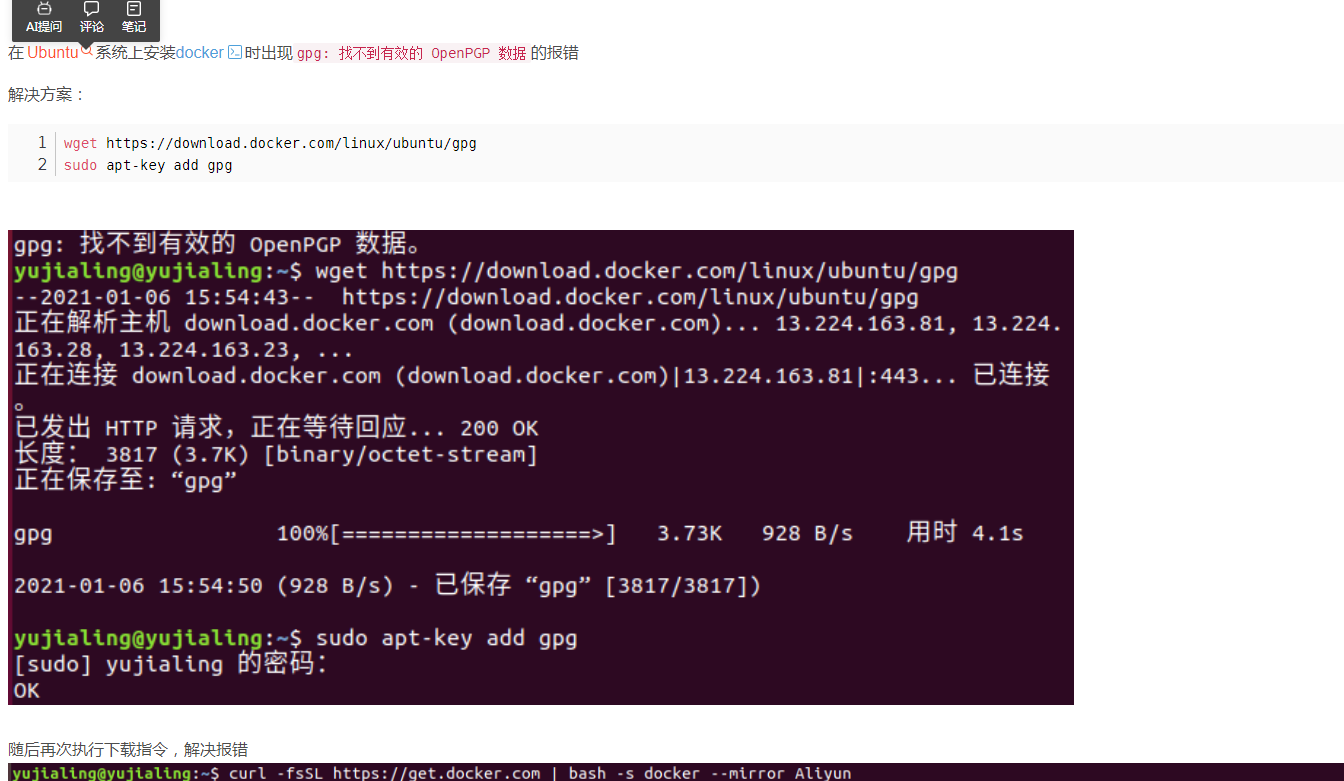
参考文档https://blog.csdn.net/bean_business/article/details/112278504